A klónozó bélyegző eszköz használata a Photoshop CS6 programban

Fedezze fel a Klónbélyegző eszköz használatát a Photoshop CS6 programban, és tanulja meg, hogyan klónozhat képeket szakmai szinten.
Néha előfordulhat, hogy a Photoshop CS6 segítségével díszítő szegélyt vagy élt ad a képhez. Lehet, hogy képeslapot vagy üdvözlőlapot hoz létre, és a szabványos téglalap alakú kép egyszerűen nem ad elég pizzázatot. Bár a szegély vagy él hozzáadása nehéznek tűnhet, a Gyorsmaszk paranccsal ez egy pillanat alatt történik. Csak kövesse az alábbi lépéseket:
Bármely kijelölő eszközzel hozzon létre kijelölést a képen.
Az alapszegély létrehozásához válasszon ki egy téglalapot, majd válassza a Kiválasztás → Inverz lehetőséget a kijelölés kifordításához.
Kattintson a Szerkesztés gyorsmaszk módban gombra az Eszközök panelen.
Színes fedőréteg fedi és védi a kijelölésen kívüli területet.
A kiválasztott terület nyitva áll, és tetszés szerint szerkesztheti.

Jóváírás: ©iStockphoto.com/yuliang11 Kép #4312905
Fogja meg az Ecset eszközt, válassza ki a Heavy Stipple ecsetet, és állítsa az ecset átmérőjét 168 képpontra.
A Heavy Stipple ecset a Kefék panel Wet Media Brushes könyvtárában található.
Fesd be a maszk széleit feketével, hogy hozzáadd a maszkolt területet.
Állítsa az Flow beállítást 35%-ra, hogy félig átlátszó területet kapjon, majd kattintson még néhányszor.
Ugyanolyan hatás elérése érdekében szürkével is festhet.
Ismét állítsa be az ecset átmérőjét (ezúttal 80 pixelre), és adjon hozzá néhány véletlenszerű kattintást ide-oda.
Váltsa át a színét fehérre, és ismételje meg a lépéseket a kép körül és a maszk belsejében is.
Mivel a fehér hozzáadódik a kiválasztott területhez, a kép elkezd átlátszódni.
Szűrést vagy beállítást (Kép→Beállítás) is alkalmazhat a Gyorsmaszkra.
Kattintson a Szerkesztés normál módban gombra a Gyorsmaszk módból való kilépéshez.
A fedvény eltűnik, így a kijelölés körvonala marad.
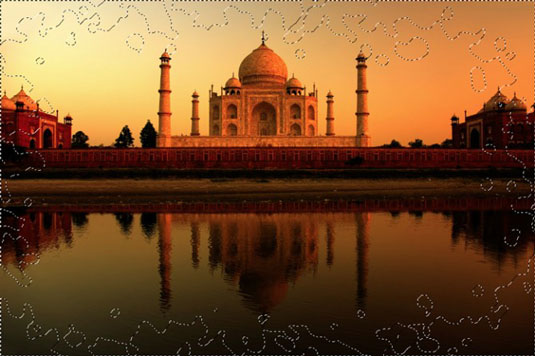
Jóváírás: ©iStockphoto.com/yuliang11 Kép #4312905
A kijelölés körvonala korrelál a Gyorsmaszk nem maszkolt vagy kiválasztott területeivel. Ha tollas maszkja volt, például az enyém, a kijelölés körvonala félúton fut a maszk kiválasztott és nem kiválasztott területei között, lágy átmenetet hozva létre.
A kijelölés készen áll, és a következő parancsra vár.
Ebben a példában a kijelölés törlésre került, így a lyuk fehér háttérszínnel lett kitöltve, és foltos kép maradt. Vegye figyelembe, hogy mivel az ecset tollas volt, és a Flow beállításokban is változott, a kép egy része is tollas és félig átlátszó.

Jóváírás: ©iStockphoto.com/yuliang11 Kép #4312905
Fedezze fel a Klónbélyegző eszköz használatát a Photoshop CS6 programban, és tanulja meg, hogyan klónozhat képeket szakmai szinten.
Az Adobe Creative Suite 5 (Adobe CS5) Dreamweaverben a Property Inspector az egyik leghasznosabb panel, amely részletes információkat nyújt a kiválasztott elemekről.
A korrekciós réteg a Photoshop CS6-ban színkorrekcióra szolgál, lehetővé téve a rétegek tartós módosítása nélkül történő szerkesztést.
Amikor az Adobe Illustrator CC-ben tervez, gyakran pontos méretű formára van szüksége. Fedezze fel az átalakítás panel használatát az alakzatok precíz átméretezéséhez.
A Photoshop CS6 paneljeinek kezelése egyszerű és hatékony módja a grafikai munkafolyamatok optimalizálásának. Tanulja meg a paneleket a legjobban kihasználni!
Fedezze fel, hogyan kell hatékonyan kijelölni objektumokat az Adobe Illustratorban a legújabb trükkökkel és technikákkal.
Fedezze fel a Photoshop CS6 legmenőbb funkcióját, a Rétegek automatikus igazítását, amely lehetővé teszi a tökéletes képek létrehozását.
Fedezze fel, hogyan használhatja az InDesign szövegkeret beállításait a kívánt eredmények eléréséhez. Tudja meg, hogyan rendezheti el a szövegeket, és optimalizálja a kiadványait!
Fedezd fel, hogyan használhatod az InDesign Creative Suite 5 rácsait és segédvonalait az elemek pontos elhelyezésére. A rácsok és a segédvonalak megkönnyítik az oldal elrendezését és a nyomtatást.
Ismerje meg, hogyan alkalmazhat átlátszóságot az SVG-grafikákon az Illustratorban. Fedezze fel, hogyan lehet átlátszó hátterű SVG-ket nyomtatni, és hogyan alkalmazhat átlátszósági effektusokat.





